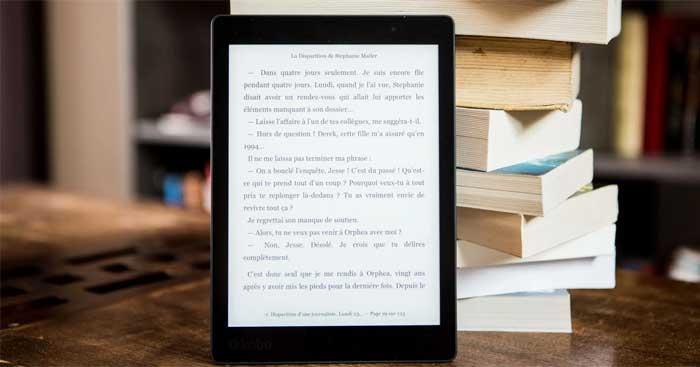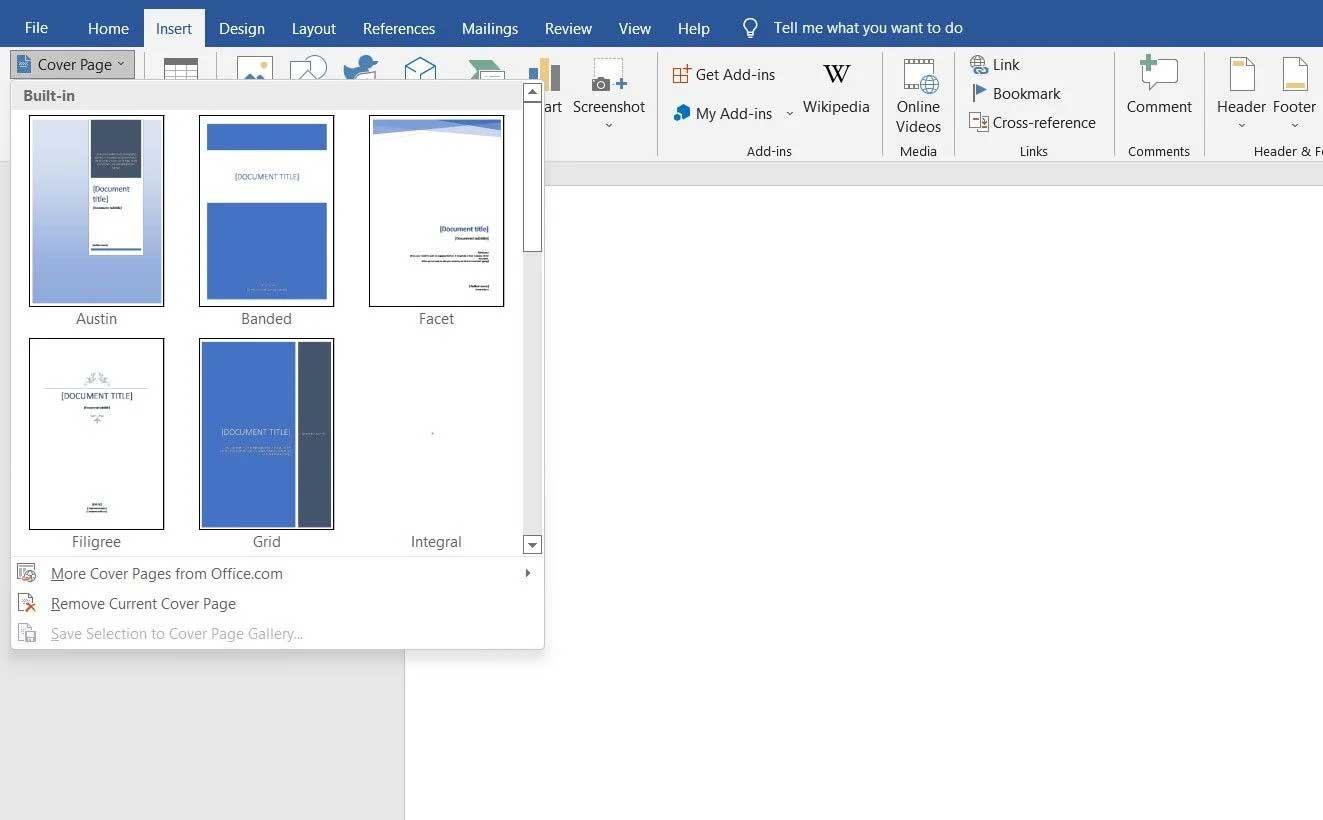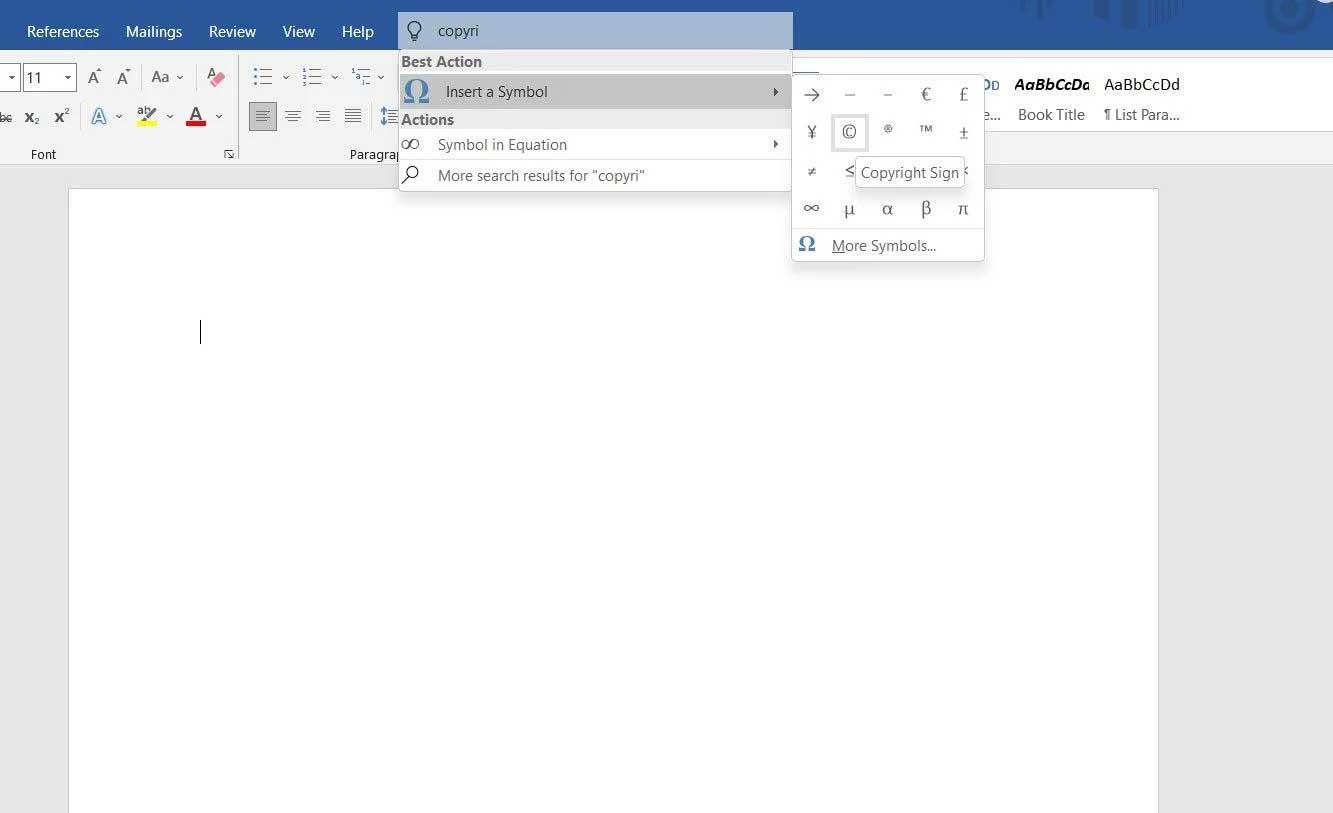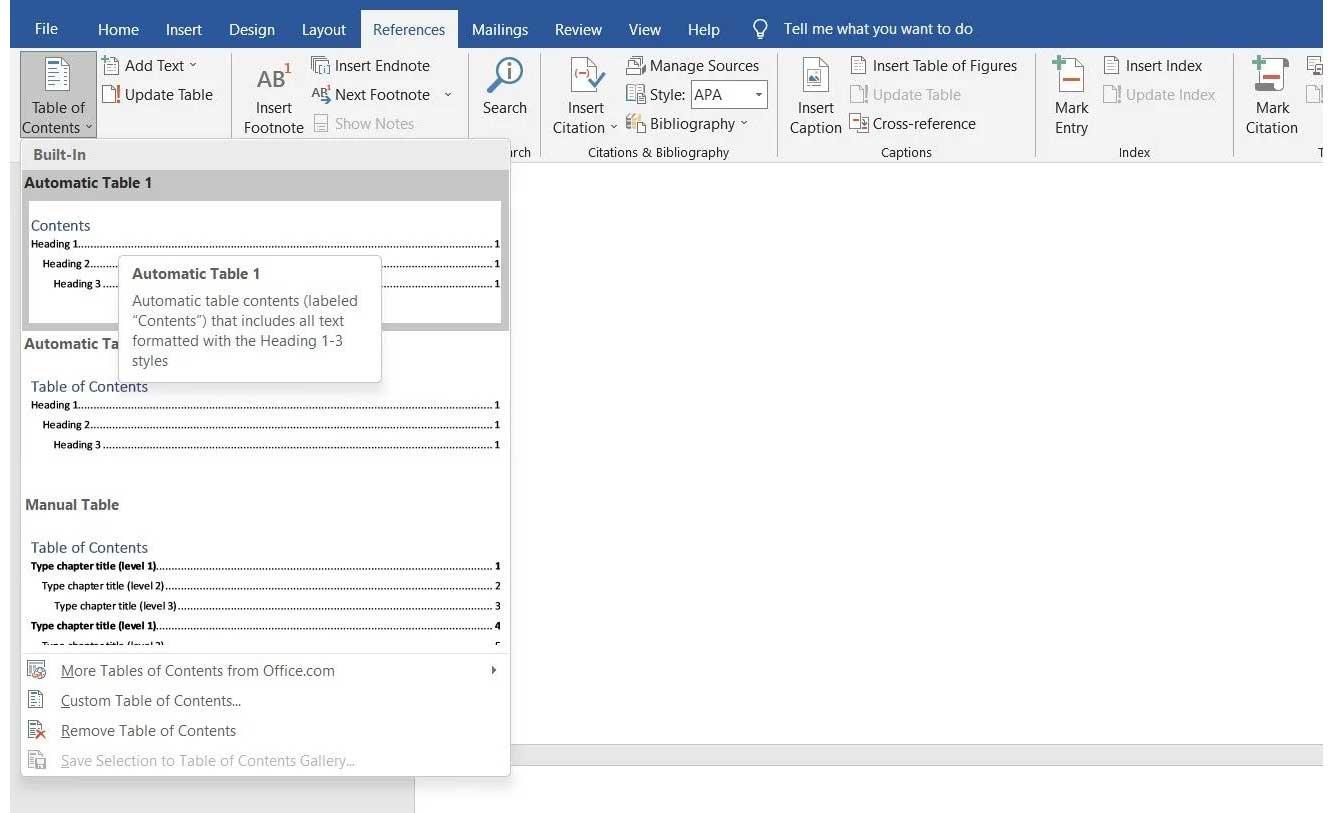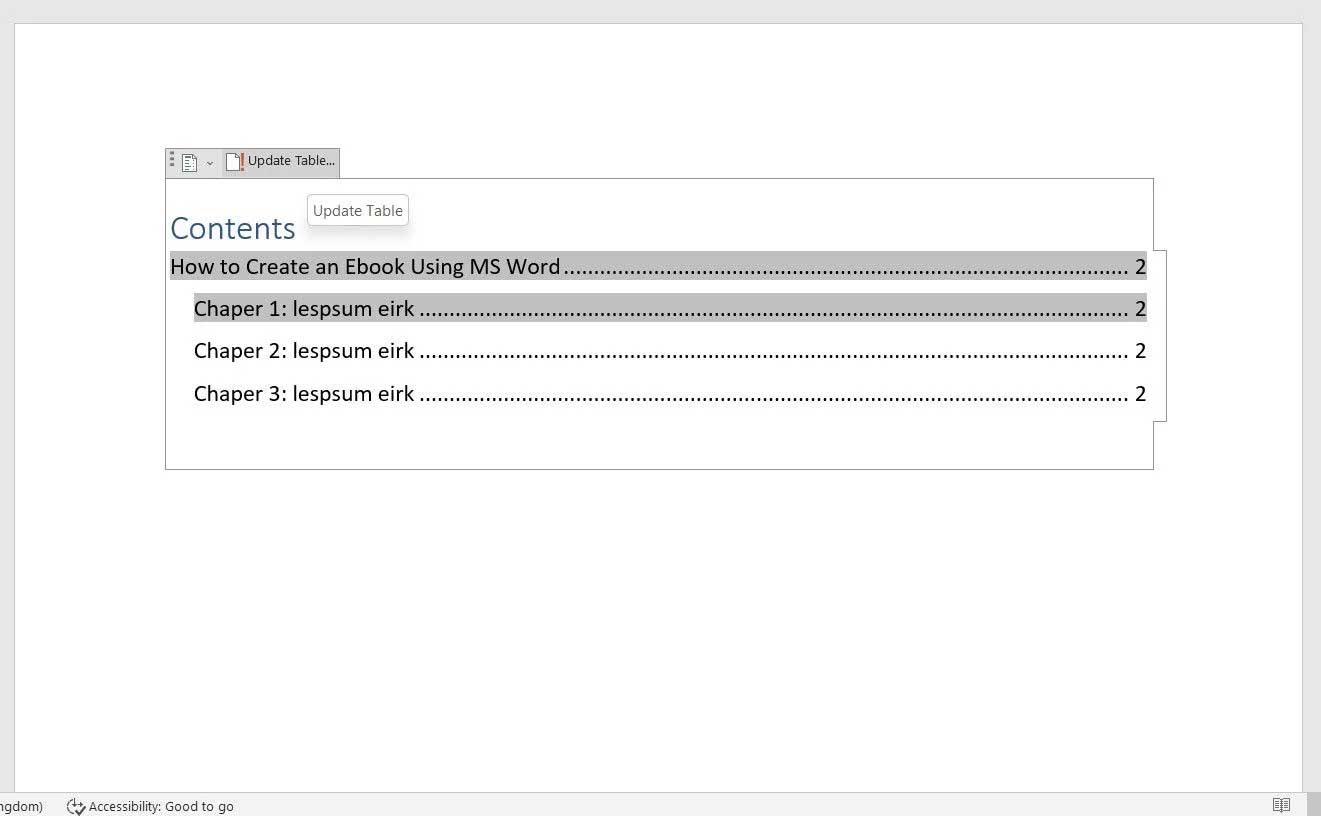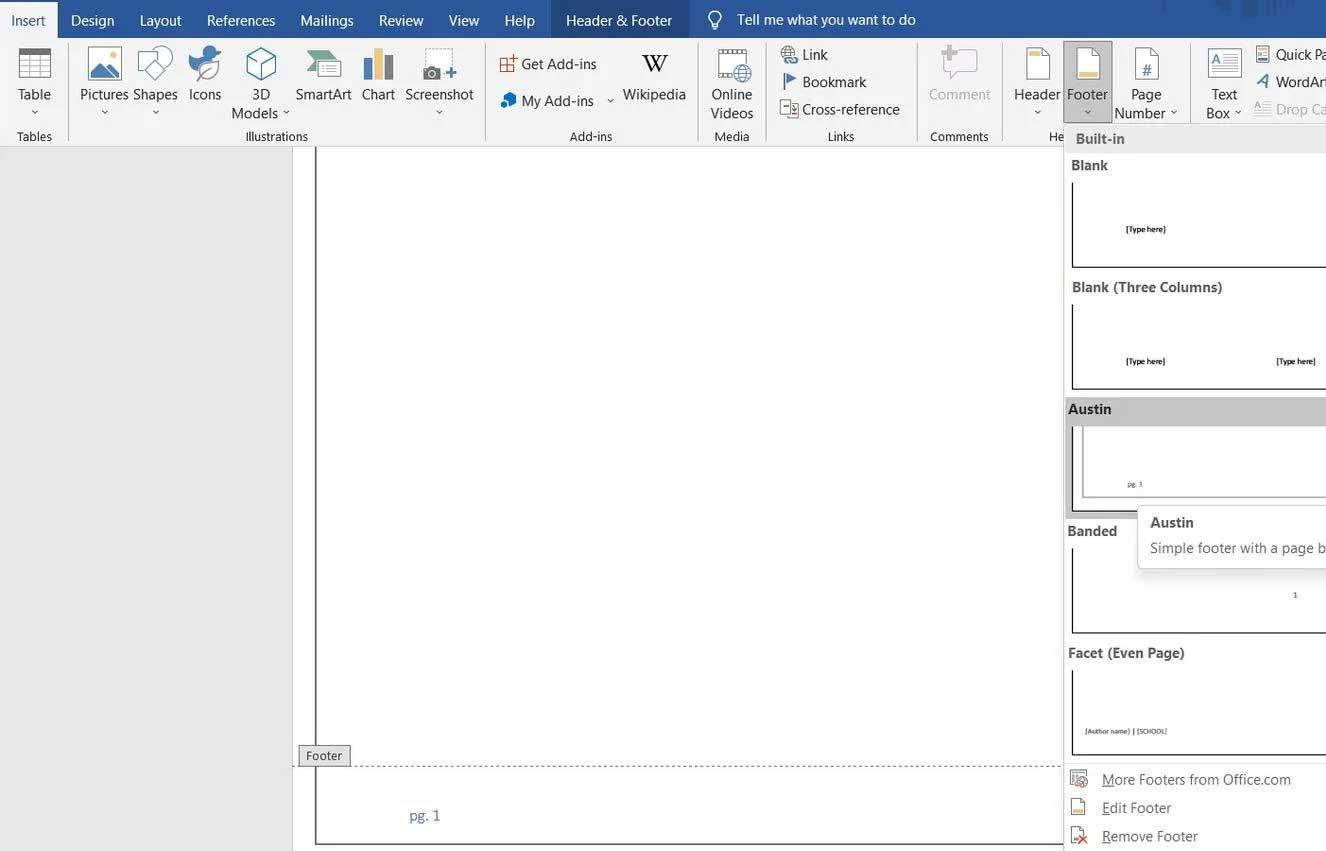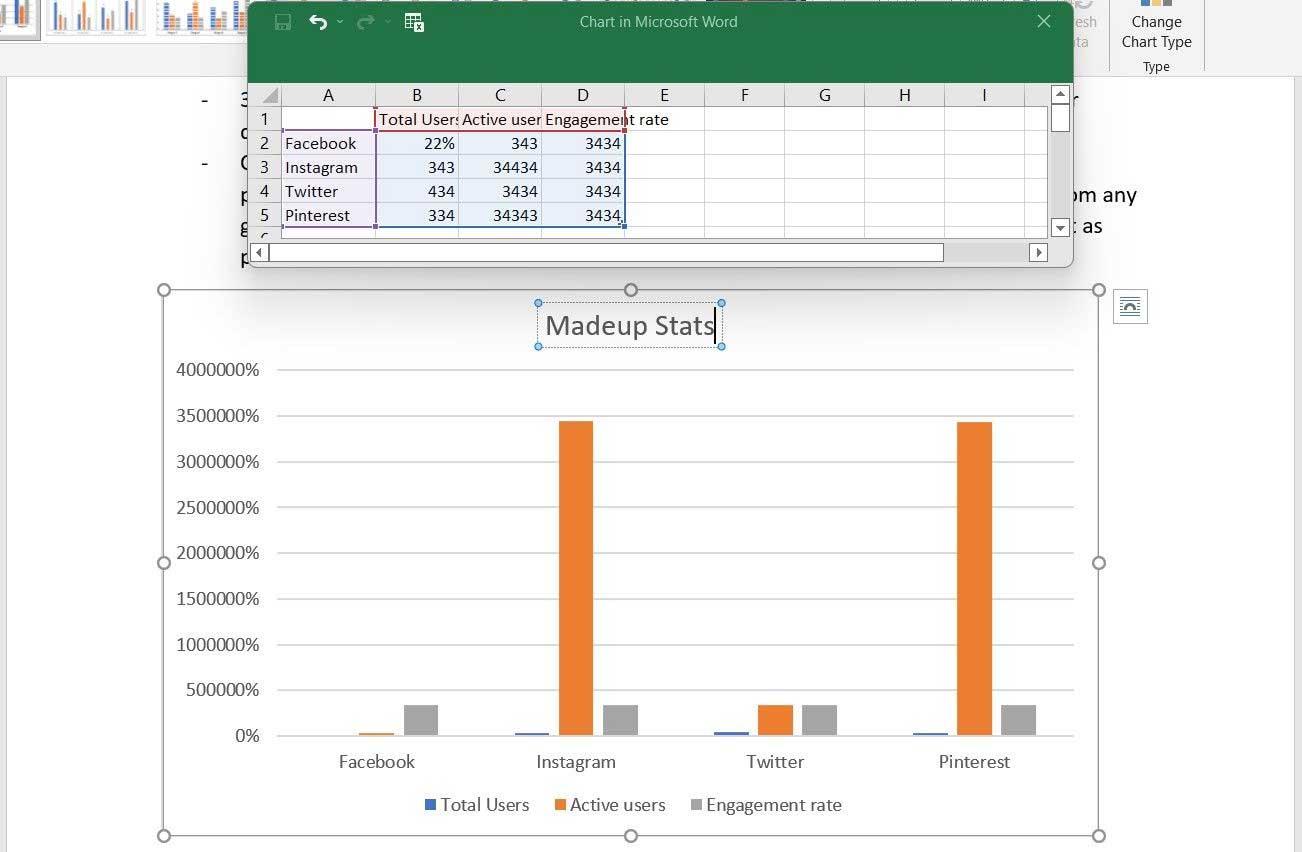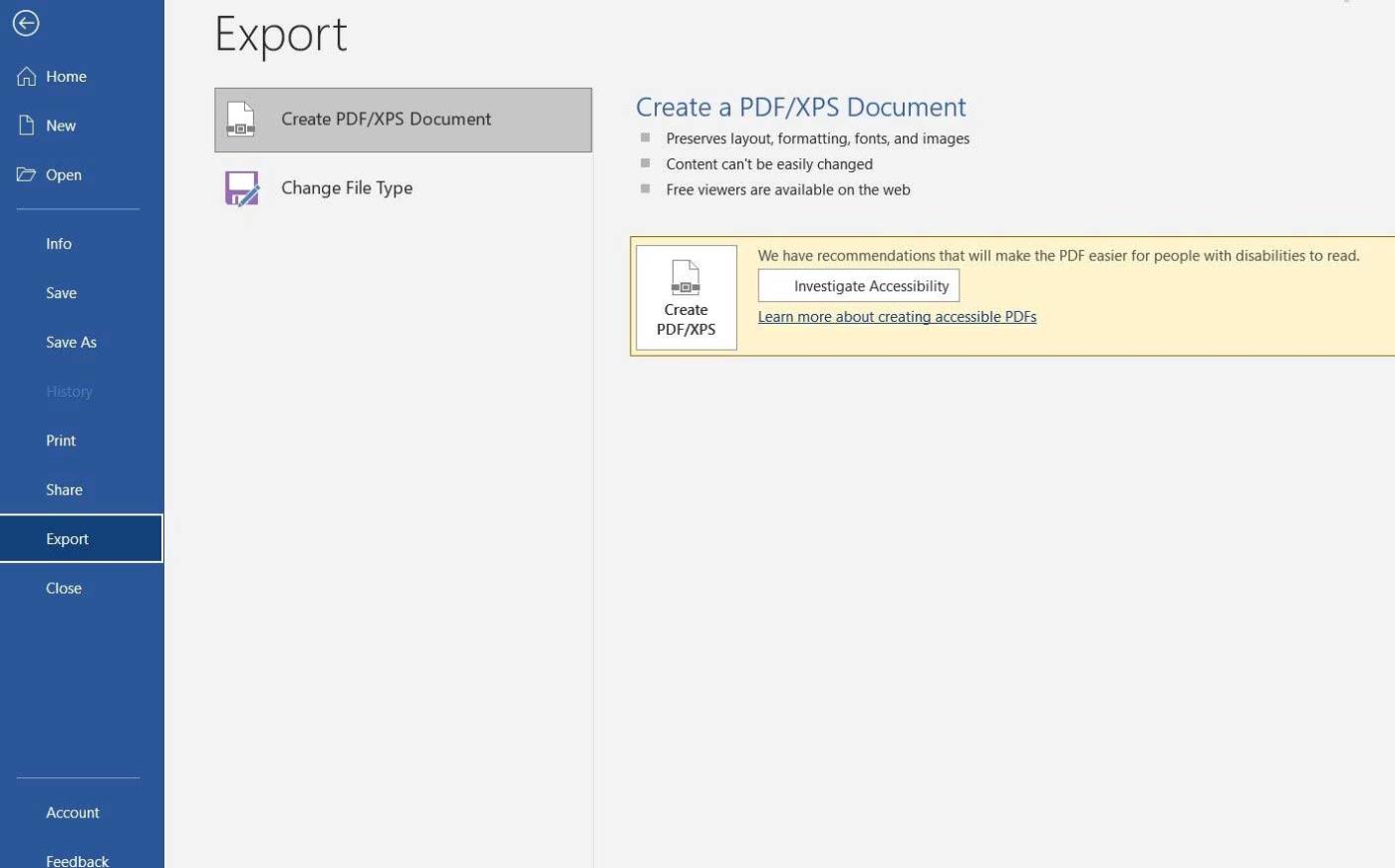Microsoft Word'ü kullanarak bir e-kitap oluşturmak ister misiniz ? Bu nedenle lütfen aşağıdaki Word'de bir e-kitabın birkaç adımda nasıl tasarlanıp biçimlendirileceğine bakın .
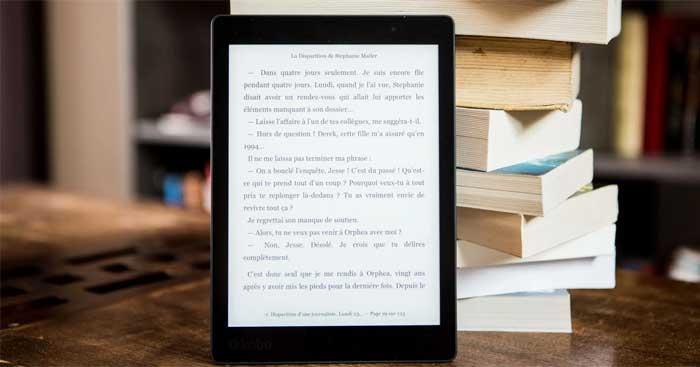
Microsoft Word'ü kullanarak e-kitap oluşturma talimatları
1. Adım: Hazırlayın
Öncelikle e-kitabın ana içeriğini ve geri kalanını tasarlamayı kolaylaştırmak için nasıl düzenleneceğini belirlemelisiniz. Bir e-kitap oluşturmadan önce hazırlamanız gereken bazı temel faktörler:
- E-kitabın konusu.
- Çekici başlık.
- Uzunluk konuya uygundur.
- E-kitabın düzenini düzenleyin, örneğin bölümler, ana/alt başlıklar, mümkünse her bölüme birkaç cümle ekleyin, böylece okuyucu e-kitabın neyle ilgili olduğunu anlayabilir. Ayrıca tasarıma dalmadan önce basit bir Word belgesine taslak yazabilirsiniz.
2. Adım: Bir kapak sayfası oluşturun
Mükemmel bir kitap başlığına sahip olduğunuzda tek yapmanız gereken etkileyici bir kapak oluşturmaktır. Word'de bir e-kitap kapak sayfası oluşturma adımları aşağıda verilmiştir:
- Ekle menüsüne gidin .
- Soldaki aşağıdaki Kapak Sayfası düğmesini tıklayın .
- E-kitapla eşleşen bir kapak sayfası seçin.
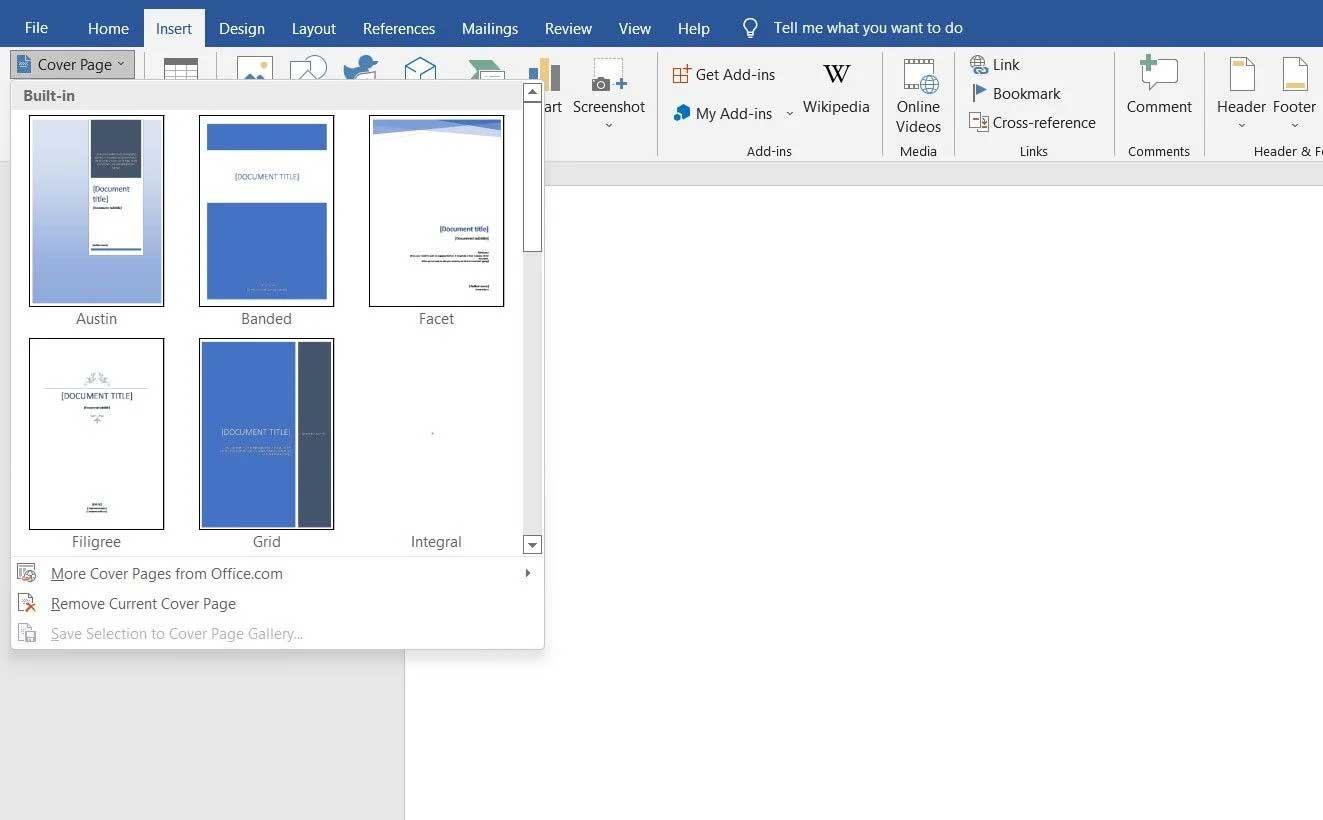
3. Adım: Telif hakkı sayfasını ekleyin
E-kitabınızın telif hakkını almak için bu sayfayı düzeninize aşağıdaki şekilde eklemeniz gerekir:
- Ekle menüsüne gidin .
- Sağdaki Semboller'e tıklayın .
- Telif hakkı sembolünü arayın ve içeriği sayfaya girin.
- Son olarak telif hakkı, yazarlık ve telif hakkı bildirimlerini yazın.
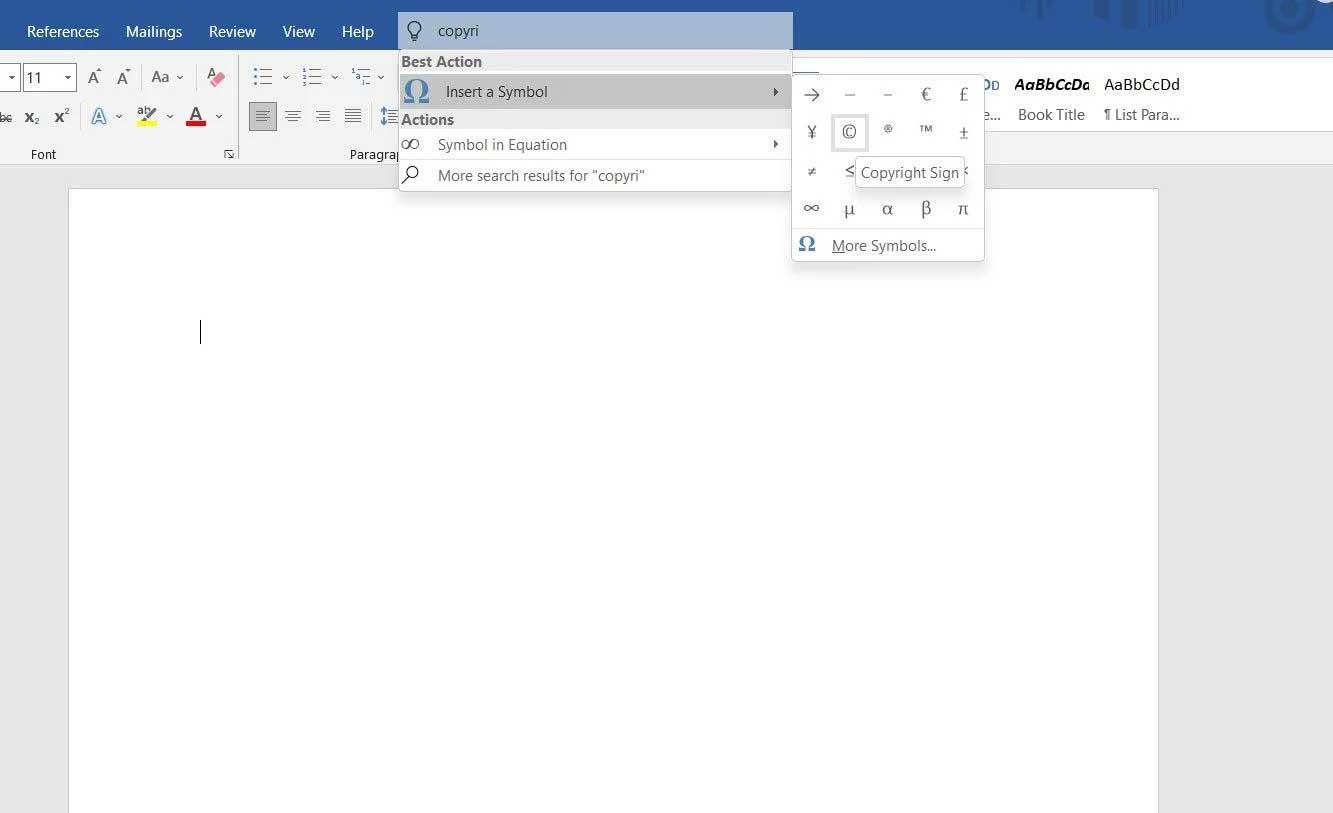
4. Adım: İçindekiler tablosunu ekleyin
İçindekiler tablosu okuyucuların e-kitapta kaç bölüm olduğunu bilmelerine yardımcı olur. Microsoft Word size 2 farklı tablo stili sunar:
- Otomatik tablo : 1'den 3'e kadar tüm başlıkları sırayla gösterir. Bu versiyonların iki ayrı başlığı vardır: İçindekiler ve İçindekiler Tablosu. İkisinden birini seçebilirsiniz. Aynı işleve sahiptirler. Otomatik olarak oluşturulduğu için istediğiniz kadar başlık (H3 seviyesine kadar) girebilir ve tabloyu güncelleyebilirsiniz. Word içeriği otomatik olarak dolduracaktır.
- Manuel Tablo : E-kitapta 3'ten fazla alt başlık düzeyi varsa, örneğin H4, H5, H6... bu tablo stilini seçebilirsiniz. Adından da anlaşılacağı gibi detaylı bilgileri manuel olarak girebilirsiniz.
Bir e-kitaba içindekiler tablosu eklemek için şu adımları izleyin:
- Referanslar menüsüne gidin .
- Sol tarafta bulunan İçerik Tablosu düğmesini tıklayın .
- Açılır menüden Otomatik veya Manuel panelini seçin .
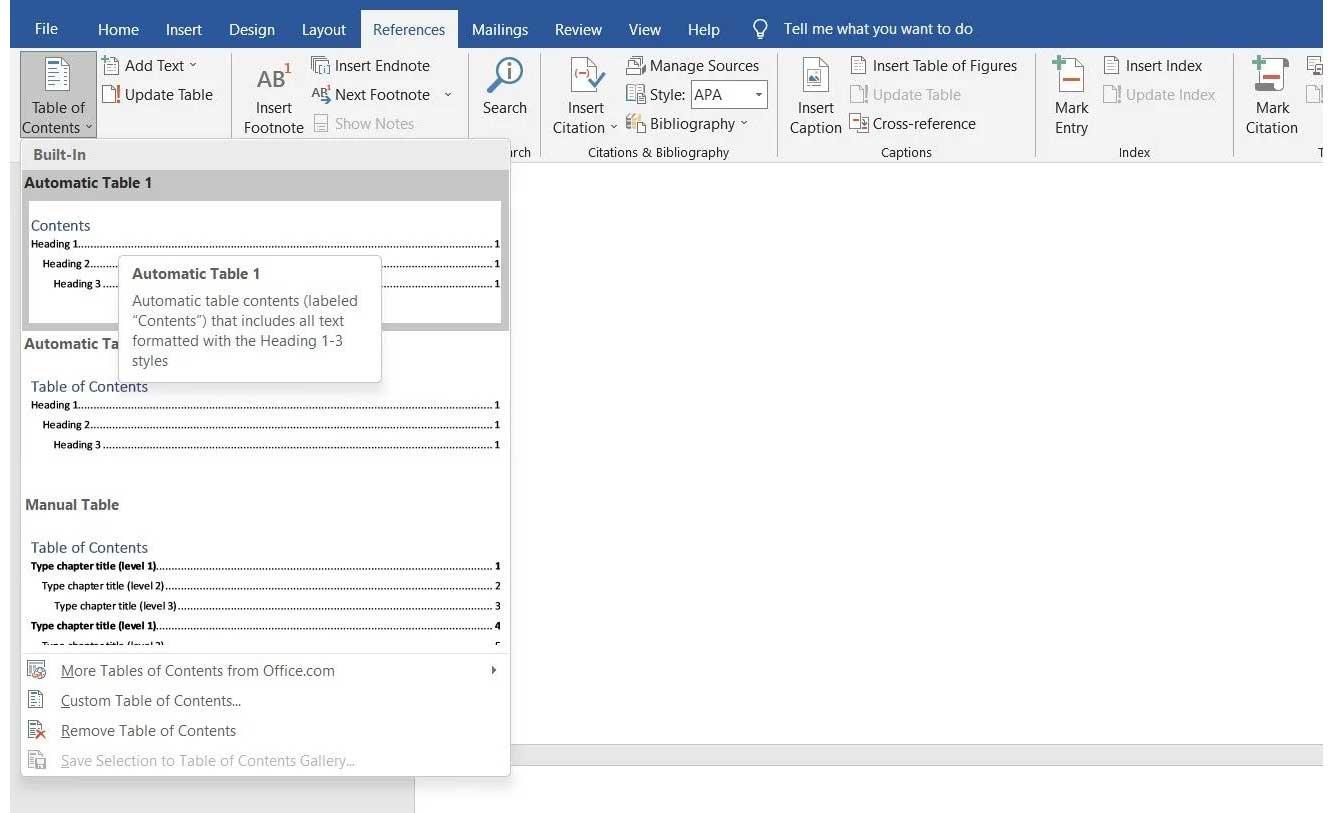
İçindekiler tablosunu güncellemek için şu basit adımları izleyin:
- Referanslar'a gidin .
- İçerik Tablosu'nun yanındaki Tabloyu Güncelle düğmesini tıklayın .
Bu tablonun içeriğini de güncelleyebilirsiniz:
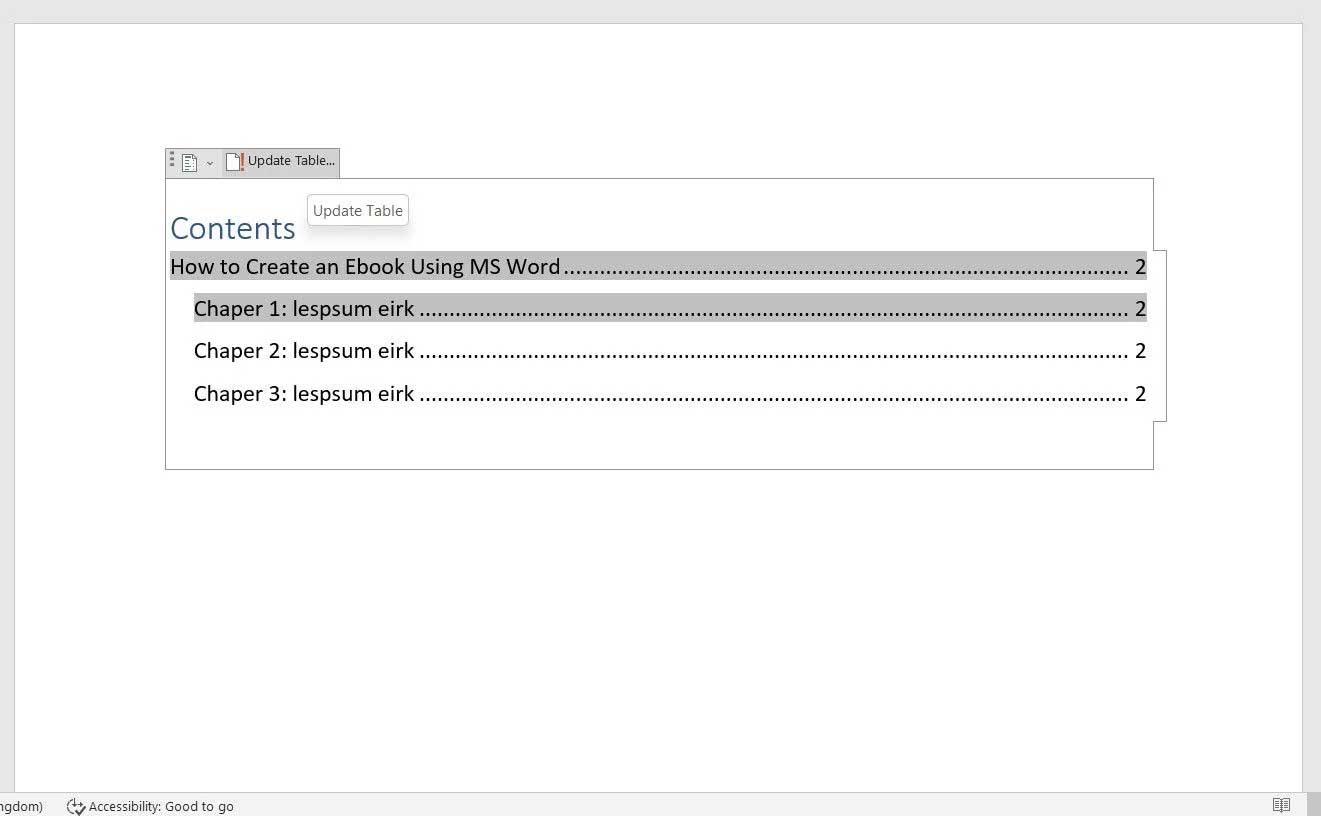
- E-kitabın İçindekiler sayfasına gidin.
- Bu tabloyu seçin.
- Tabloyu Güncelle düğmesini tıklayın > Tüm Tabloyu Güncelle seçeneğini seçin .
Adım 5: Üstbilgi ve Altbilgi Ekleme
E-kitabın amacına bağlı olarak üstbilgi ve altbilgiye şirketinizin adını veya web URL'sini, sayfa numarasını... ekleyebilirsiniz. Çoğu e-kitap başlığı Başlığa yazar. Bir e-kitaba eklemek için:

- Ekle menüsüne gidin .
- Başlık'ı tıklayın .
- Mevcut birçok seçenek arasından doğru başlığı seçin.
Benzer şekilde, altbilgide e-kitaplara uygun herhangi bir bilgiyi görüntüleyebilirsiniz. Altbilgi eklemek için:
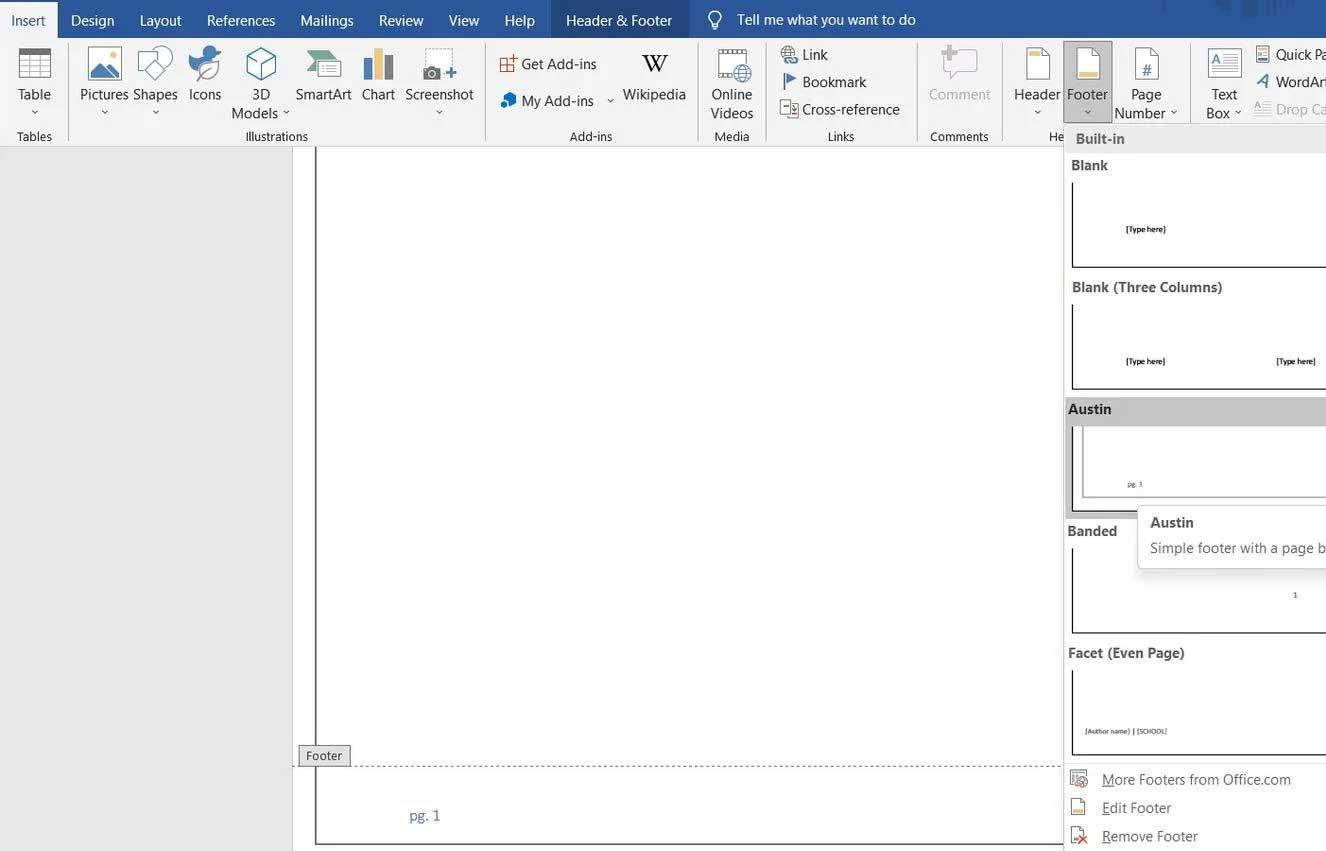
- Ekle menüsüne gidin .
- Alt Bilgi'yi tıklayın .
- İstediğiniz altbilgi stilini seçin. Sayfa numaralarını otomatik olarak eklemek için Austin veya Markalı'yı seçin.
6. Adım: Taslak oluşturun
E-kitap için gerekli biçimlendirmenin çoğunu tamamladınız. Artık taslağı yazmaya başlayabilirsiniz. Başka bir belgede oluşturduysanız metni kopyalayıp yapıştırmanız yeterlidir.
İçindekiler tablosunun tüm ana başlıkları içerdiğinden emin olmak için bunları Başlıklar seçiminden seçin:
- Ana menüye gidin.
- Gerekli başlığı seçin (Başlık 1/2/3).
Ayrıca Microsoft Word, belgeye resim veya grafik eklemenize de olanak tanır. Fotoğraf eklemek için şu adımları izleyin:
- Ekle menüsüne gidin .
- Resimler'i tıklayın .
- Görüntü çevrimdışı kullanılabiliyorsa Bu Cihaz'ı seçin veya görüntüyü doğrudan web'den eklemek için Çevrimiçi Resimler'i seçin.

Birçok farklı kavramı açıklaması gereken gerçek hikayeler hakkında bir e-kitap yazıyorsanız şunları eklemeyi seçebilirsiniz:
- Birden çok şekil - Word'de aralarından seçim yapabileceğiniz birden çok şekil içeren bir liste bulunur.
- Simgeler - İhtiyaçlarınıza göre belirli simgeleri arayın; örneğin oklar, gövde parçaları, grafik simgeler...
- 3D Model - Fotoğraflar gibi, bunları doğrudan çevrimiçi seçeneklerden ekleyebilir veya cihazınıza yükleyebilirsiniz.
- Grafikler - Bir kavramı açıklamak veya değerlerdeki değişiklikleri göstermek için bir grafiğe ihtiyacınız varsa, Grafik'ten bir sütun, çizgi, pasta, çubuk, histogram veya başka herhangi bir grafik/grafik türü ekleyebilir ve İhtiyaca göre çevirin.
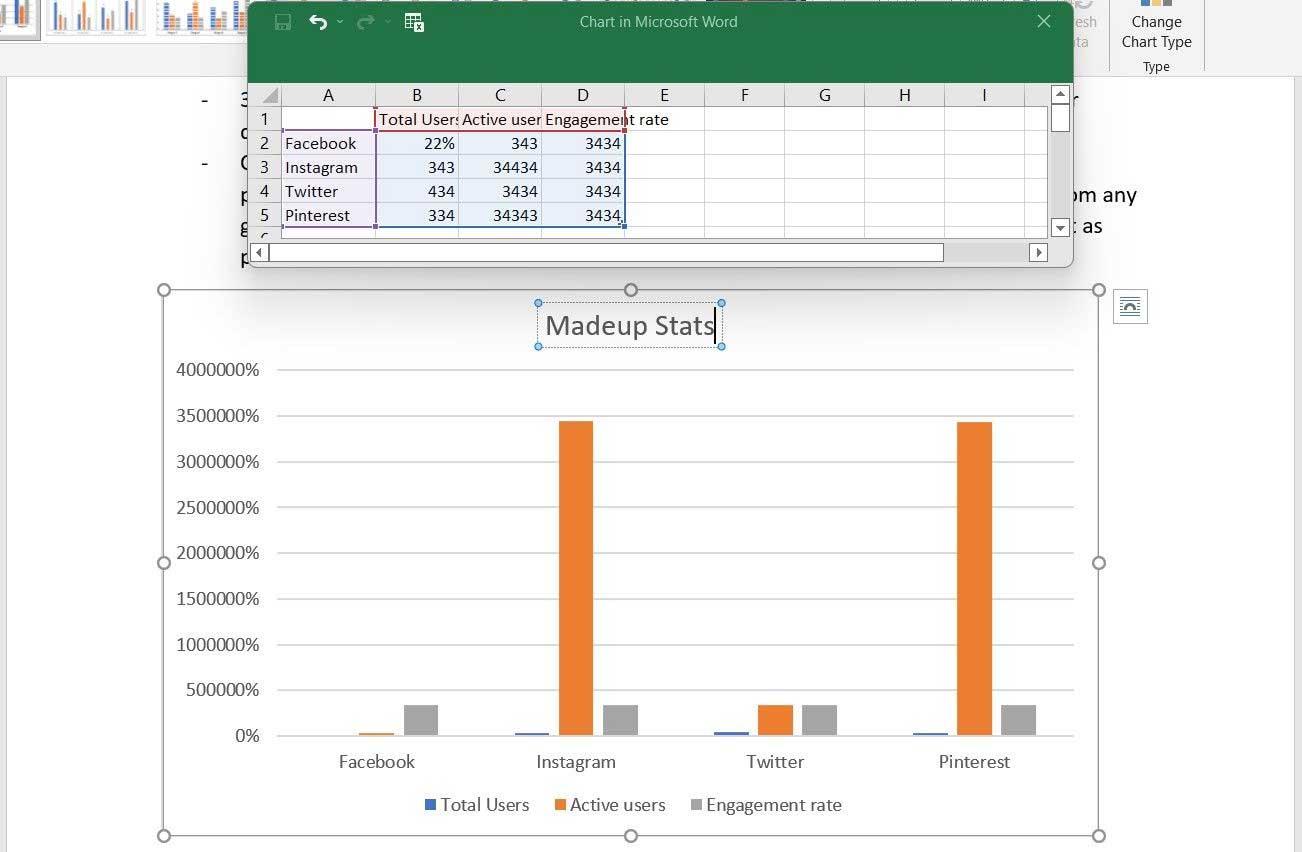
Bu bir e-kitap olduğundan, okuyucuları herhangi bir web sitesine veya açılış sayfasına yönlendirmek istiyorsanız metne bağlantılar ekleyebilirsiniz. Bağlantı eklemek için:
- Bir web sayfasına bağlamak istediğiniz metni seçin.
- Sağ tıklayın ve Bağlantı'yı seçin .
- Bağlantının URL'sini yapıştırın ve Enter tuşuna basın .
7. Adım: Yazar sayfasını ekleyin
E-kitabınızı bir yazar sayfasıyla bitirmek harika bir pazarlama taktiğidir. Bu sayfaya bir biyografi, yazarın öne çıkan noktalarının kısa ve öz bir özetini ekleyebilir, sosyal ağ/web bağlantıları, e-posta adresleri ekleyebilir ve hatta varsa ürünleri burada tanıtabilirsiniz.
8. Adım: E-kitabı tamamlayın ve dışa aktarın
Bu son adımdır. E-kitabı istediğiniz kadar doğru hale getirmek için gerekli düzenleme ve düzeltmeleri yapın, ardından okuyucularla paylaşmak için PDF'ye aktarın.
Microsoft Word e-kitabını aşağıdaki gibi PDF'ye dönüştürme:
- Ana menüden Dosyalar'a gidin .
- Dışa Aktar'ı tıklayın .
- PDF/XPS Belgesi Oluştur'u tıklayın .
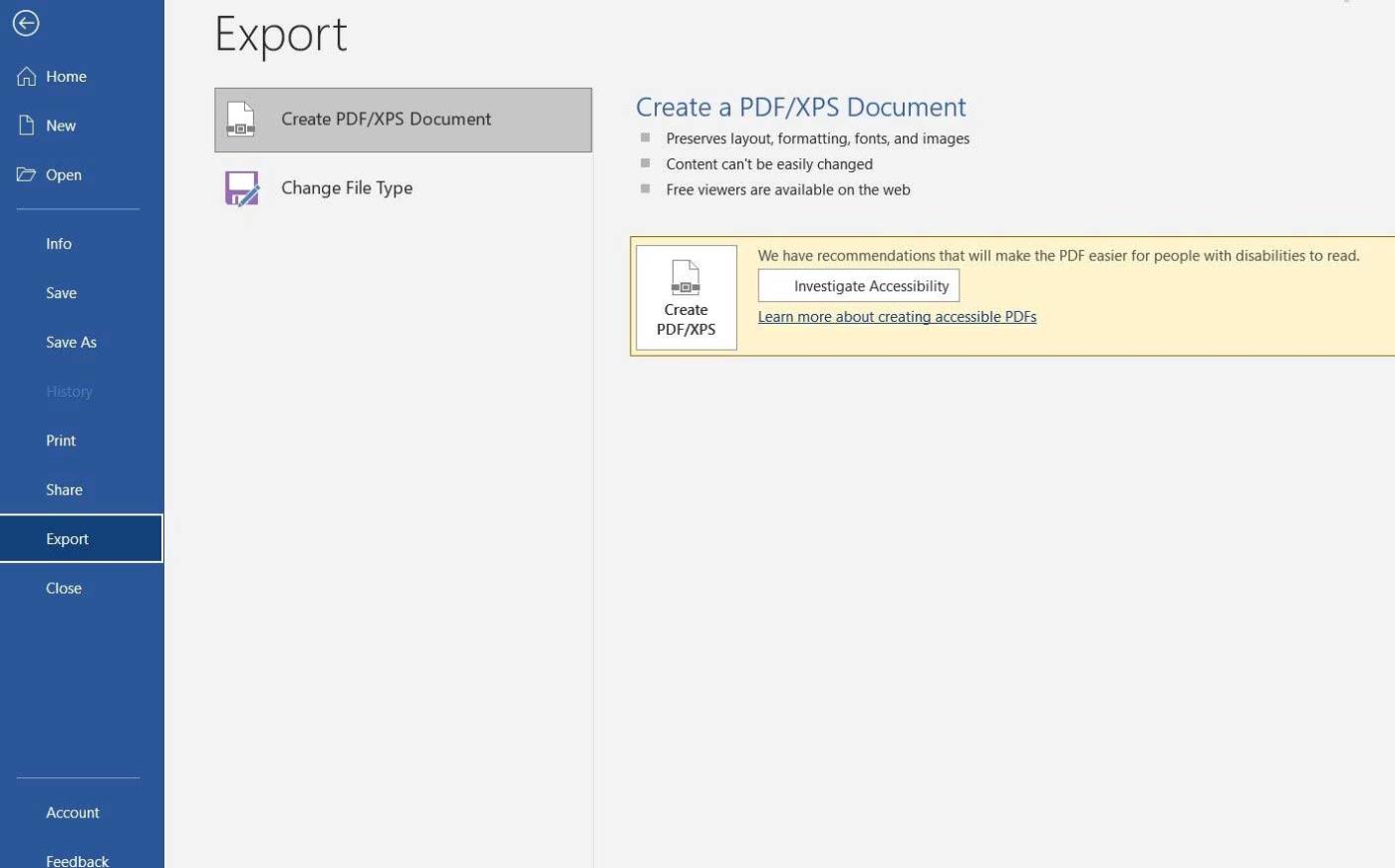
Bir hikaye veya kısa roman yazmayı düşünüyorsanız Microsoft Word, başlamak için mükemmel bir seçim olabilir. Gördüğünüz gibi Word ile e-kitap oluşturmak çok da zor değil değil mi? Umarım makale sizin için faydalıdır.